В прошлой статье, вы узнали как установить TeamViewer, и сегодня, я хочу показать вам как им пользоваться, и на что он способен.
TeamViewer — это приложение для удаленного рабочего стола, которое в основном используется для быстрого и безопасного подключения к другой системе. Он позволяет удаленно подключаться к чьему-либо рабочему столу и обмениваться любыми файлы.
Вот несколько вещей которые вы должны знать перед удаленным подключением к другому компьютеру.
- На обеих системах должна быть установлена программа TeamViewer. Предпочтительно, они должны иметь одну и ту же версию.
- Хост и целевая машина могут быть любыми поддерживаемыми операционными системами. Например, вы можете использовать его для подключения к системе Windows из вашей системы Linux. Или же подключиться с вашего андроид телефона, и полностью управлять с него системой.
- По умолчанию каждой системе присваивается идентификатор и 4-значный пароль, который генерируется случайным образом при каждом запуске приложения. В настройках можно указать 6-значный, 8-значный или вообще задать свой постоянный пароль.
- Если вы пытаетесь подключиться к удаленной системе, вам нужно знать идентификатор и пароль целевой системы.
Аналогично, если вы предоставляете кому-то доступ к вашей системе, вам необходимо предоставить им пароль и идентификатор вашей системы для удаленного подключения. - Обе системы должны быть подключены к Интернету.
- Вы не обязаны создавать учетную запись TeamViewer для его использования.
Как пользоваться TeamViewer
Пример использования TeamViewer
Теперь, когда вы знаете что можно а что нельзя, давайте попробуем подключиться к другому компьютеру:
Запустите TeamViewer как на хосте, так и на целевой системе. На экране появится ID и пароль приложения TeamViewer. Аналогичная информация будет отображаться в удаленной системе.
Это очень важная информация, так как потребуется подключение к удаленному рабочему столу. И я не советую передавать эти данные кому-либо.
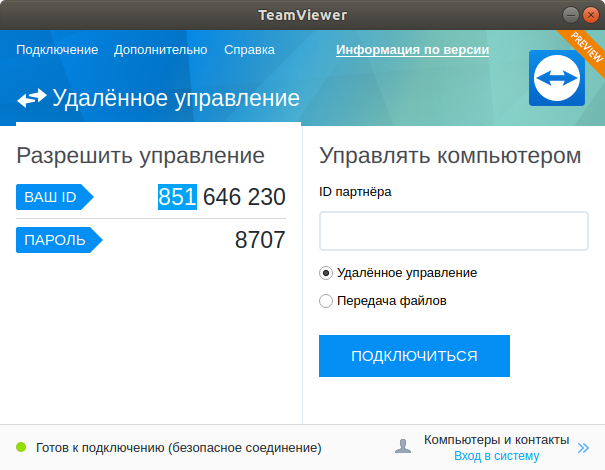
Шаг 2
Далее вам понадобится уникальный идентификатор и пароль той системы, к которой вы хотите подключиться. Откройте TeamViewer и введите id который предоставил вам ваш друг в строку «ID партнера» и нажмите «Подключиться»:
Совершенно очевидно, что он попросит вас ввести пароль целевой системы.
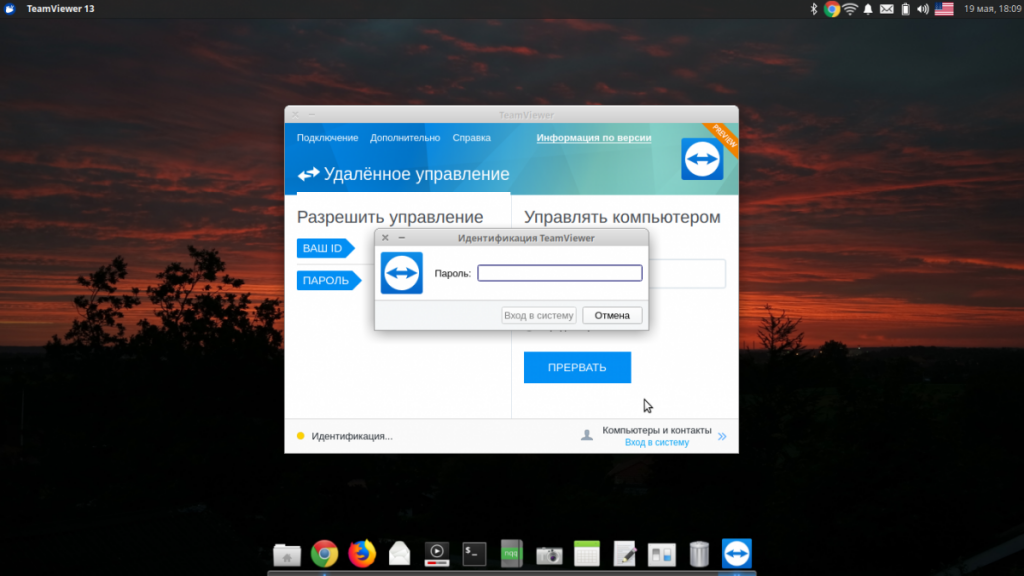
Как только вы введете правильный пароль и нажмете «Вход в систему», вы должны немедленно подключиться к целевой системе.
Шаг 3
После подключения вы получаете полный контроль над целевой системой. У меня есть система под управлением Xubuntu, с которой я установил подключение к удаленному рабочему столу к другой системе, работающей под управлением Ubuntu 18.04
Обзор программы TeamViewer
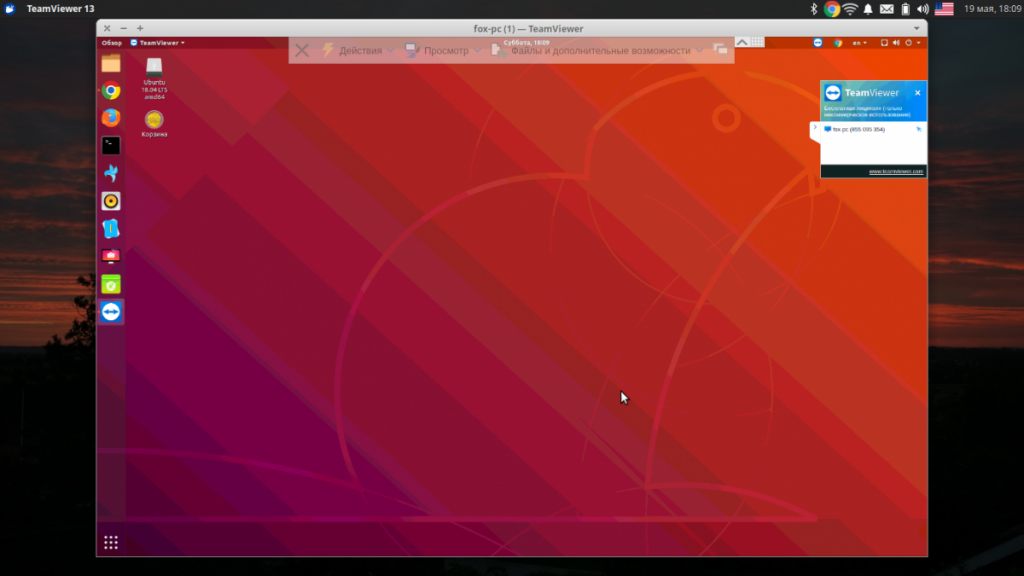
Верхняя панель предоставляет различные опции для TeamViewer. На вкладке «Действия» вы можете найти варианты завершения сеанса, или же перезагрузки устройства.
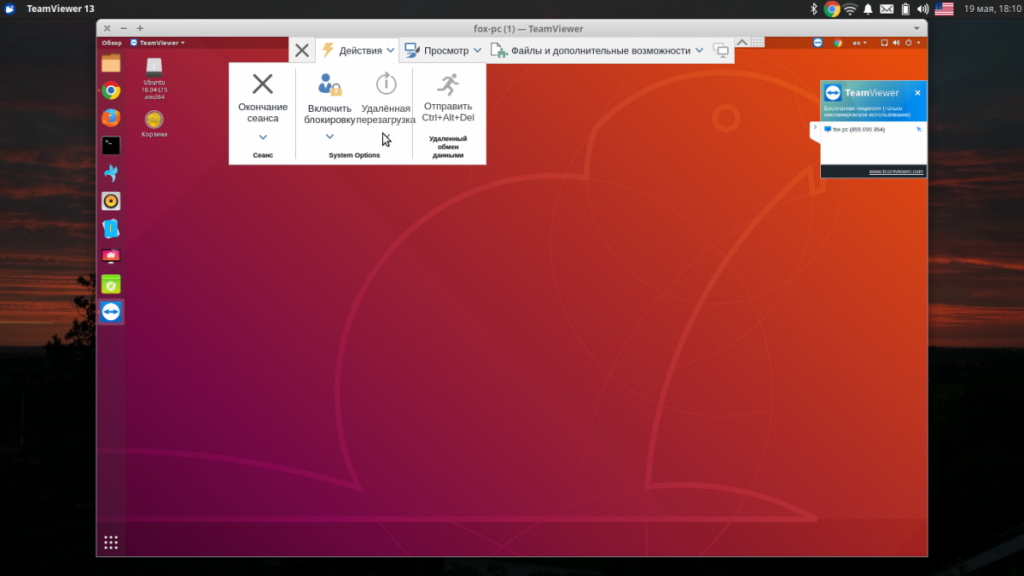
На второй вкладке которая называется просмотр, можно поменять разрешение экрана.
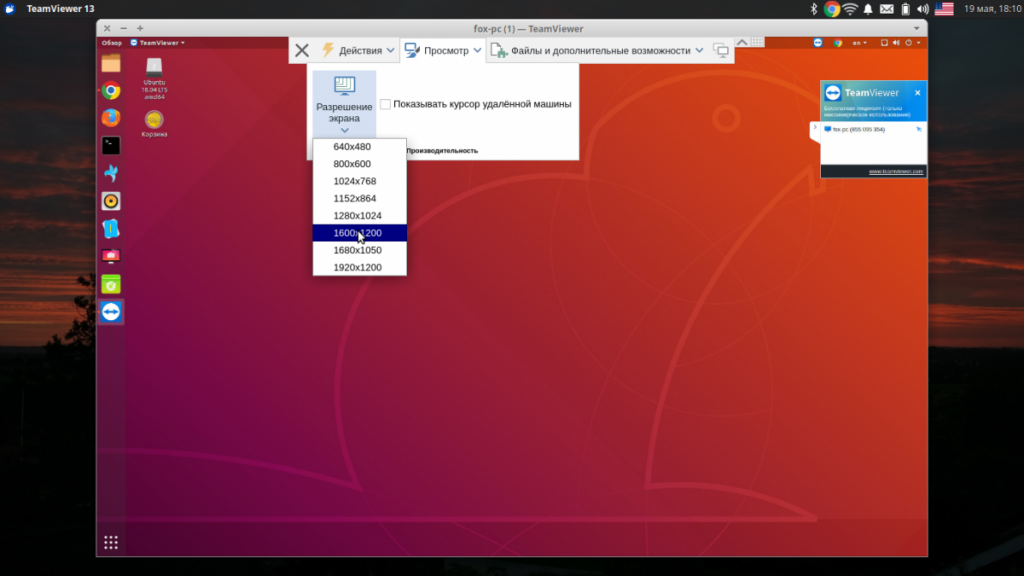
Третья вкладка служит для обмена файлами между двумя машинами.
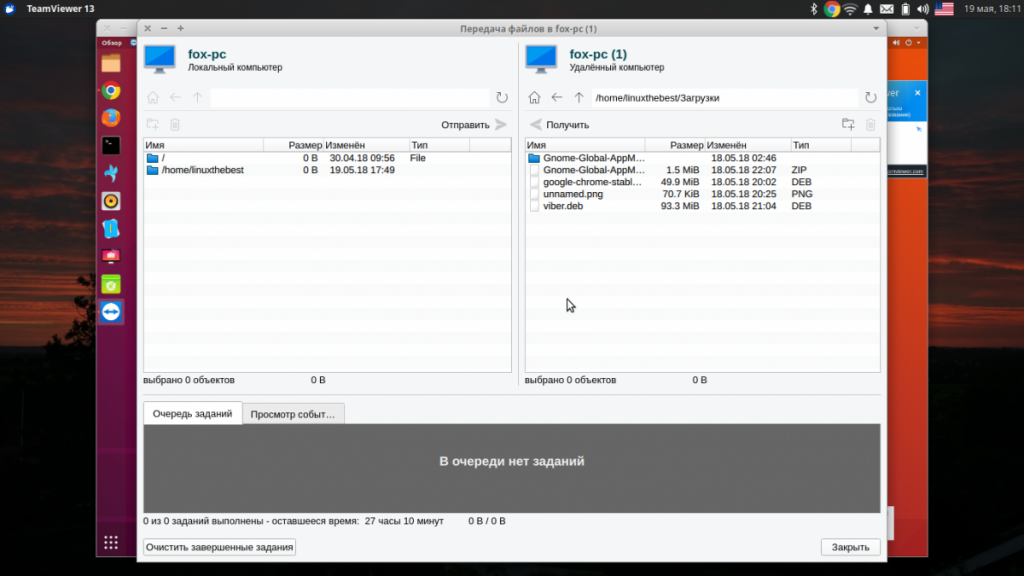
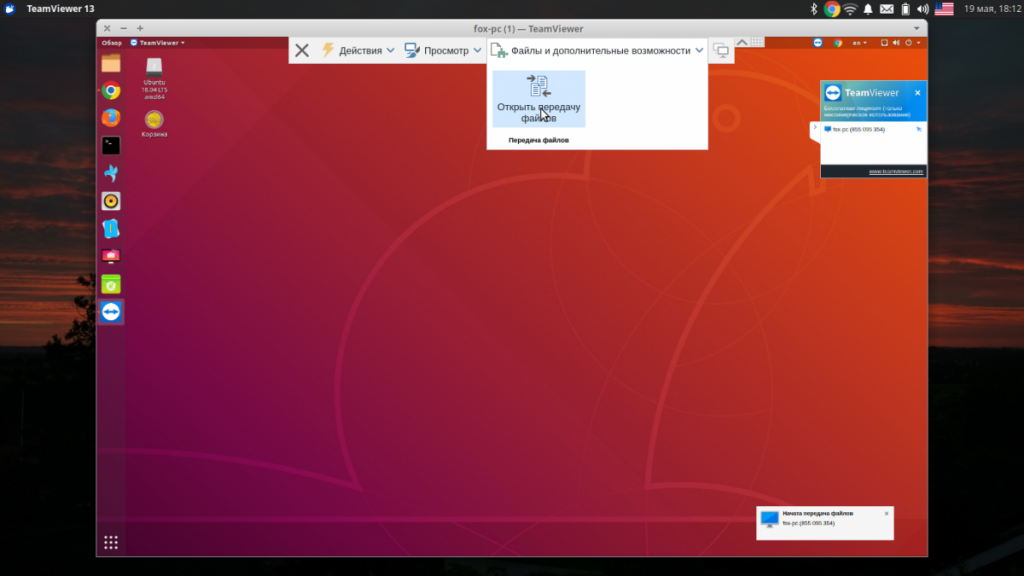
Ну и наконец вы можете делать все что хотите на удаленной системе, например обновить ее из терминала
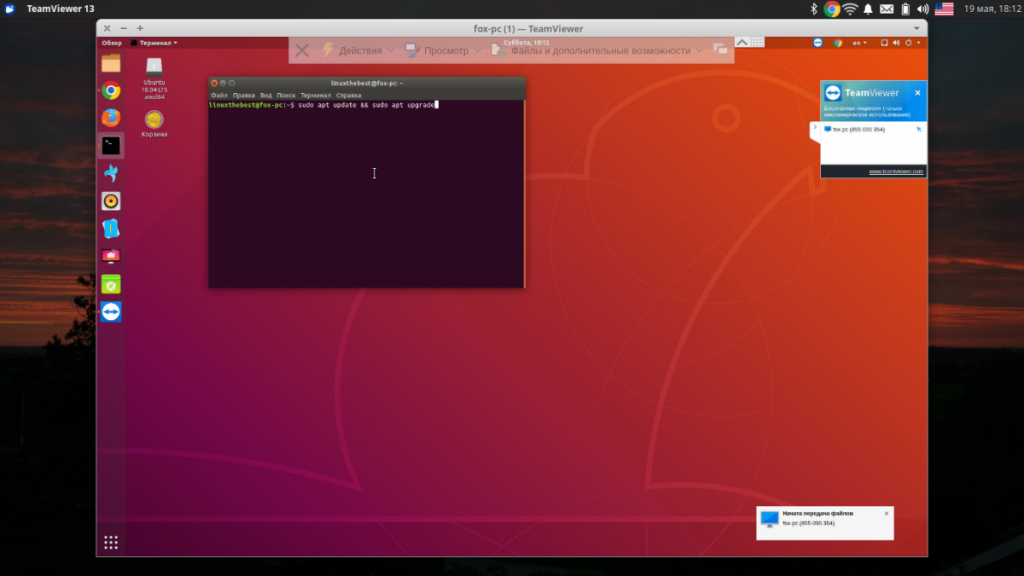
TeamViewer — отличный инструмент, когда дело доходит до контроля над чьей-то системой, устранением неполадок или мониторинга вашей собственной системы с помощью мобильного телефона. И поскольку он доступен практически для каждой платформы, всегда есть способ помочь кому-то, подключившись к его системе.
Источник: linuxthebest.net
How to use TeamViewer Remote
TeamViewer Remote is a remote access software that allows users to connect to another computer from anywhere in the world.
On this page, you’ll learn how to set up your devices as well as how to connect to remote devices and users.
Do you use a licensed version of TeamViewer Remote?
If you purchased a TeamViewer Remote license, please activate it by following the instructions in the respective license activation article.
If you are using the free version of TeamViewer Remote, you can skip this step.
Get started with TeamViewer Remote in two easy steps
Create an account
An account is required to use TeamViewer Remote. Using an account allows you to manage your devices and contacts centrally. How to create an account.
Set up Two-Factor Authentication
Protect your TeamViewer account from unauthorized access with an additional security code. How to set up Two-Factor Authentication.
TeamViewer Remote
Start a remote session with another person
How to create a remote session
- Open TeamViewer Remote.
- Navigate to the Remote Support tab.
- Click on Create a session.
- Enter a session name.
- Share the session with the participant.
- Click on Save.
- Alternatively, by clicking on the copy icon, you can also share the session by:
- Sharing the session code
- Sending an invitation text, including the session link
- Sharing the session via WhatsApp
- Sharing the session link
How to join a remote session
- Select the option that applies to you and start the session accordingly.
- If the expert sent you a session link, open the link in your browser.
- If the expert sent you an email, open the e-mail and click on Join session.
2. You will be prompted to join the session.
- If you haven’t TeamViewer Remote (full version) installed:
- Click For Windows or For macOS, depending on which operating system you use. TeamViewer QuickSupport will be downloaded. Once the download has finished, open TeamViewer QuickSupport, accept the terms and conditions, and click Continue.
- If you have TeamViewer Remote (full version) installed, click Open.
How to start a remote session
- A pop-up will inform the expert that the participant has joined the session. To start the remote session, the expert must click on Start a session.
- The participant will be prompted to accept or decline the remote session. To establish the remote session, the participant must click Join.
Do you want to access a remote device?
How to install TeamViewer Host on the remote device
- Connect to the remote device by starting a session using QuickSupport. Please see the full instructions here.
- In the remote session toolbar, click Files https://www.teamviewer.com/ru/%D0%B4%D0%BE%D0%BA%D1%83%D0%BC%D0%B5%D0%BD%D1%82%D1%8B/?coupon=DPSummer20BusExC» target=»_blank»]www.teamviewer.com[/mask_link]
Установка и использование TeamViewer
Установка и использование TeamViewer является быстрым и безопасным комплексным решением для получения удаленного доступа к компьютерам и сетям. Благодаря множеству эффективных функций для удаленного доступа, которые упрощают удаленное управление, проведение онлайн-совещаний и работу облачной службы поддержки, существует целый ряд ресурсов для демонстрации всех возможностей TeamViewer. Изучив доступные руководства пользователя, инструкции по началу работы и общие практические указания, вы узнаете обо всех возможностях TeamViewer. ИТ-подразделение или поставщик управляемых услуг, использующий данное комплексное решение , получает в свое распоряжение все эти интуитивно понятные функции, такие как Wake-on-LAN, доступ к автономно работающим устройствам и назначение заявок.
Как настроить удаленное управление TeamViewer
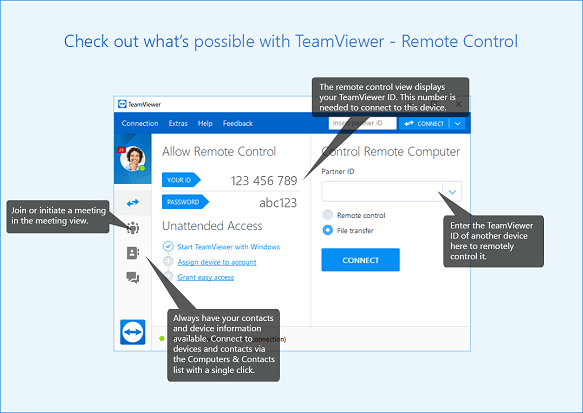
Чтобы начать пользоваться функциями удаленного управления TeamViewer, перейдите на вкладку удаленного управления на главной странице. Здесь вы увидите свой идентификатор TeamViewer и временный пароль, который вы можете сменить в любой момент. Обладая данной информацией, вы сможете позволить партнеру удаленно управлять вашим компьютером.
Чтобы совершить обратное действие и получить возможность удаленно управлять другим компьютером, вам нужно просто ввести идентификатор компьютера партнера и выбрать один из режимов соединения, например, удаленное управление, передачу файлов или VPN-подключение. Как только одно или несколько удаленных подключений будут установлены, каждый сеанс будет отображаться в строке заголовка окна удаленного управления. Для получения более подробной информации о том, как установить удаленное подключение, см. руководство TeamViewer
по удаленному управлению.Руководство TeamViewer по онлайн-совещаниям
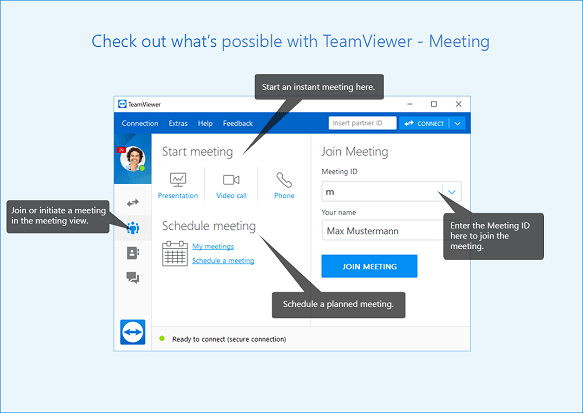
Другой раздел вашей главной страницы TeamViewer — это вторая вкладка под названием «Онлайн совещания». Данный раздел разбит на две основные зоны: проведение онлайн-совещаний и участие в онлайн-совещаниях. Чтобы начать онлайн-совещание TeamViewer, выберите одну из следующих опций: презентация, видеовызов или телефонный вызов. Отсюда вы также можете назначать онлайн-совещания и управлять ими.
Чтобы присоединиться к онлайн-совещанию, введите ваше имя и идентификатор совещания, который вы получите от пригласившего вас лица. Вы также можете получить приглашение со ссылкой, по которой вы будете автоматически подключены к онлайн-совещанию. Для участия в некоторых онлайн-совещаниях необходимо ввести пароль; это зависит от настроек инициатора онлайн-совещания. Для получения более подробной информации о том, как настроить вкладку онлайн-совещаний на главной странице, см. руководство TeamViewer по онлайн-совещаниям.
TeamViewer: Начало работы с универсальными функциями
Получите доступ к огромному количеству различных функций непосредственно из интуитивно понятного и удобного интерфейса TeamViewer. Раздел удаленного управления на информационной панели является отправной точкой для доступа к различным функциям управления, таким как Wake-on-LAN или доступ к автономно работающим устройствам, для которых разработаны подробные руководства пользователя. Благодаря возможностям перекрестной совместимости многие пользователи смогут оценить преимущества мобильных соединений и изучить пошаговое руководство TeamViewer по получению доступа к компьютеру с мобильного устройства.
Раздел онлайн-совещаний на главной странице дает вам возможность инициировать и проводить оперативные онлайн-встречи с коллегами или клиентами. Данный раздел идеально подходит для просмотра всех совместных проектов. Для онлайн-совещаний, намечаемых заранее, в TeamViewer предусмотрена функция планирования, которая позволяет назначать онлайн-совещания TeamViewer с разными участниками и указывать наиболее подходящие для вас дату и время. Время или дата запланированного онлайн-совещания может быть изменена в любой момент.
Как пользоваться TeamViewer servicecamp
TeamViewer servicecamp — это интегрируемое решение для службы технической поддержки, которое идеально подходит для ИТ-специалистов и поставщиков управляемых услуг. Облачная платформа позволяет оказывать заказчикам управляемые услуги по удаленной технической поддержке. Наряду с автоматизацией выполнения определенных задач, servicecamp позволяет назначать ответственных сотрудников, создавать ящики входящих сообщений, распределять заявки, а также создавать и сортировать тематики. Используя многофункциональные возможности TeamViewer и средства управления услугами servicecamp, вы получаете службу технической поддержки, более внимательную к вашим заказчикам, еще более четко организованные процессы для ваших сотрудников и повышение общей производительности вашего бизнеса. Если объединить это все с универсальным инструментом ИТ-управления ITbrain, сформировав тем самым долгосрочную и работающую на упреждение стратегию ИТ-поддержки, то вы получите реальную формулу успеха.
Источник: bookflow.ru